Digitação por fala
Você sabia que tem como falar e o seu computador escrever sozinho o que você fala?
Pois é, isso é possível e já tem um tempinho desde que essa função foi disponibilizada em diversos aparelhos eletrônicos.
Um dele é o PC (computador com Windows, como sistema operacional). Nele você pode ativar tal função da seguinte forma:
PC

1. Abra o aplicativo/programa onde você quer que o texto seja digitado, e clique na área/campo no qual vai ele vai ser escrito.
2. Em seguida aperte as teclas “Windows” e “H” ao mesmo tempo e assim a função será habilitada.


Aparecerá uma notificação avisando quando você vai poder falar.
3. Fale e o computador digitará sozinho.
4. Pra desativar é só fechar a janela que abriu quando você habilitou essa função.
Celular Android

Agora no celular Android nós também podemos digitar dessa forma.
Mas nem todos os aplicativos tem essa função.
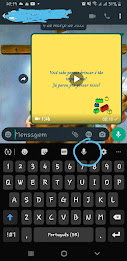
1. Primeiro selecionando o campo de digitar mensagem.
2. Em seguida apertando no botão com o símbolo do microfone e aí automaticamente a função será habilitada bastando apenas você falar.
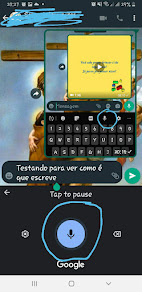
3. E para desativar você aperta no novo botão com o símbolo do microfone.
Iphone

E nos Iphones?
1. Para começar ative a função de ditar.
Abra Ajustes ![]() > Geral > Teclado.
> Geral > Teclado.
Ative a opção Ativar Ditado.
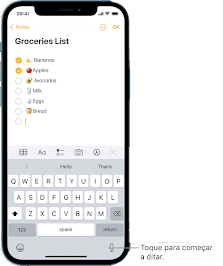
2. Em seguida vá para a área onde você quer que o texto seja escrito.
Toque em ![]() no teclado na tela e fale.
no teclado na tela e fale.
Caso não veja ![]() , certifique-se de que Ativar Ditado esteja ativado em Ajustes
, certifique-se de que Ativar Ditado esteja ativado em Ajustes ![]() > Geral > Teclado.
> Geral > Teclado.
Ao terminar, toque em ![]() .
.
3. Para inserir texto ditando, toque para posicionar o ponto de inserção onde deseja inserir o texto, toque em

e, em seguida, fale. Você também pode ditar para substituir o texto selecionado.
Fonte: https://support.apple.com/pt-br/guide/iphone/iph2c0651d2/ios
Macbook

No Macbook é um pouco mais complexo ne início pra habilitar essa função na primeira vez, por isso eu recomento entrar nesse link para ver o tutorial completo. LINK
Chromebook

Na maioria dos lugares em que é possível digitar um texto, também é possível falar para inseri-lo. Você pode inclusive adicionar sinais de pontuação comuns dizendo “vírgula”, “ponto”, “ponto de interrogação”, “ponto de exclamação” ou “exclamação”.
1. No canto inferior direito, selecione o horário ou pressione Alt + Shift + s.
2. Selecione Configurações
3. Na parte inferior, selecione Avançado.
4. Na seção “Acessibilidade”, selecione Gerenciar recursos de acessibilidade.
5. Em “Teclado e entrada de texto”, ative a opção Ativar ditado (fale para digitar).
6. Toque ou selecione onde você quer digitar.
7. Selecione Falar
. Você também pode pressionar Pesquisa
+ d. Ou pressione Acesso rápido
+ d.
8. Diga o que você quer digitar.
Fonte: https://support.google.com/chromebook/answer/177893?hl=pt-BR#zippy=%2Cdigitar-texto-usando-a-voz
Linux
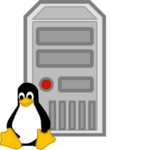
Agora para computadores com sistema operacional Linux, infelizmente não foi possível encontrar essas informações. Espero futuramente conseguir atualizar este post com essas informações.
Windowsphone
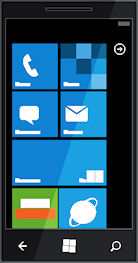
Infelizmente no Windows phone (celulares com o sistema operacional Windows) essa função não existe mais. E ainda não consegui informações sobre a possibilidade do seu retorno.
Assim que surgir alguma atualização sobre o uso desse mecanismo dentro desses dispositivos esse post será atualizado.

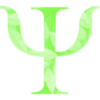
4 thoughts on “Digitação por fala”